こちらの記事で紹介しました自作PC1号機の組み立て工程、なかでも最小構成でのBIOS起動テストまでを紹介します。
-

-
【自作PC】はじめて自作した1号機ロールアウト!
はじめて自作したPCが無事起動しましたので紹介します。 完全に見栄え優先で組みました。趣味全開です。 取り ...
-

-
【自作PC】1号機の進化まとめ
愛用している自作1号機のこれまでの変化をまとめます。 ver.1 2018年7月31日に誕生しました。はじ ...
自作PCの基礎知識についてはこちらの記事で紹介しています。
-
-
【入門】自作PCとは?【メリットと気になるポイント】
今回は自作パソコンについて、その概要と利点をまとめていきます。 自作パソコン(自作PC)とは? 一般にPC ...
自作PCの組み立てに当たって必要なもの
組み立てにあたって諸ツールが必要になります。違いがよくわからなかったので、組み立て時点でAmazonで最も評価が高いものを選びました。
重要度が高いのはドライバーです。というかドライバーさえあれば、やってやれないことはありません。PCケースなど環境によっては限られたスペースでの作業を強いられる可能性がありますので、それなりに良いものを用意した方がよさそうです。
夏場でしたが、念には念を入れて手袋をして作業しました。

TRUSCO 静電気対策用手袋L(指先ウレタンコート)
AINEX シルバーグリス [AS-05]
ベッセル(VESSEL) ボールグリップドライバー No.220 プラス2×100
フジ矢 スモールニッパ 110mm MP4-110
3M ワンタッチベルト 12.7mm×3m ブラック NC-2232R3
TRUSCO(トラスコ) ナイロン結束バンド耐候性タイプ4.8mm×292mm 100本 TRJ300B
電源タップ(モニタ、電源やアンプなどをつなげる。今回の場合は電源が日本未発売の個人輸入品だったため3ピン対応のもの)
サンワサプライ 電源タップ ACアダプタ対応 3P 4個口+2P 4個口 TAP-B50
そのほかにキーボード(BIOS起動確認用)も用意しました。
マザーボードの準備
説明書をしっかり読んでおきます。今回のマザーボードは英語の説明書のみでしたが、必要そうな部分には目を通しておきました。
CPUソケットのところにかわいい説明書がついていました。




ソケットカバーに接着されているようなので、ソケットカバーごと取り外します。

ソケットカバーは後々のことも考えて大切に保管しておきます。

今回使用したマザーボードはこちらの記事で紹介しています。
-

-
【マザーボード】EVGA『Z370 FTW』をレビュー
EVGAのマザーボード『Z370 FTW』をレビューします。 Amazon.comでみる & ...
CPUの取り付け
CPU繊細なパーツなので取り付けにはものすごい緊張しましたが、作業自体は思ったよりも簡単でした。ただ、ソケットを下に押し込むとき結構な力を入れる必要があるので、CPUが変に刺さってピンが折れてしまったらどうしようとビクビクしていました。
CPUソケットに注目します。

固定バーのロックを外し引き上げます。

最後まで引き上げきった状態です。

CPUをそっと仮設置します。CPUソケット左下にある三角マークにCPUの三角マークが合わさる位置に置きます。

正しい位置に置かれています。

固定バーを引き下げます。

固定バーを最後まで引き下げ、ロックをかけて取り付け完了です。

リテールCPUクーラーの取り付け
KRAKEN X 62様が取り寄せ中のため、やむなくリテールクーラーを取り付けることにしました。空冷タイプです。
リテールクーラーのCPU接触面には前もってグリスが塗ってあり、気付かずに触って手についてしまいました。

リテールクーラーの固定
リテールクーラーを仮置きします。ケーブルがだぶつかないよう、マザーボード上のコネクタまで最短で行く位置で調整します。


簡単に済むと思っていたCPUクーラーの取り付けですが、全行程の中で一番時間がかってしまいました。
リテールクーラー固定時の注意点
リテールクーラーは四隅のピン全てをパチンと音がするまで押し込まなければなりません。しかし、何度試しても特定の1ピンだけ深く入り込んでしまいました。
押し込んだピンは、垂直に引き上げただけではいくら力を入れても取り外すことができません。それを知らず、いくら力任せに引っ張り上げても取り外しができず不良品なんじゃないかと絶望しましたが、各ピン上部に刻印されている矢印方向に回転することで、ピンが簡単に取り外せることに気づきました。
また、マザーボードの外箱の上に乗せて作業していたのですが、ピンは後ろまで貫通させるので干渉してしまい、マザーボードを少し浮かせるようにして押し込みました。他のピンでも同様のことが起きてしまい、試行錯誤を繰り返し。特定のピンが挿さりすぎない程度に適度に押し込みました。
リテールクーラー固定時のポイント
対角線上に押し込むと均等に固定しやすいです。カチッとなるまで押し込みます。
リテールクーラーが固定されたかの確認
最後に背面を確認してバランスよく刺さっていることを確認しました。白い二股先端の中から黒い先端が程よく飛び出しています。

リテールクーラーとマザーボードの接続
リテールクーラーのケーブルをマザーボードのCPUクーラー端子に接続します。線がだぶつかずちょうどよい長さで接続できました。


リテールクーラーの取り外しについて、こちらの記事で紹介しています。
-

-
CPUクーラーの取り外し【Intel純正クーラー】
LGA1151用Intel純正CPUクーラー(通称リテールクーラー)の取り外し方についてまとめます。 取り外しはCPUあ ...
メモリの取り付け
CPU右側のメモリスロットにメモリを挿します。メモリーの取り付け位置は、マザーボードごと、搭載するメモリーの枚数ごとに異なりますので、マザーボードのマニュアルを参照ください。

下調べでメモリの取り付けは思ったより力が必要と散々耳にしていましたが、それを踏まえても想像以上に力が必要でした。
まずメモリの差し込み位置を説明書で確認し、固定用のツメを押し上げておきます。今回のマザーボードの場合は上部のツメのみあげることができるタイプでした。
次にメモリを切り欠きに合わせて押し込みます。

カチッという音がするまでしっかりと押し込みます。このマザーボードでは、メモリがしっかりと挿し込まれると上部のツメが自動的に固定位置に下がるため、最後まで押し込めたと判断しやすかったです。

今回メモリは2つ接続しますが、最小構成でのテストを見越してとりあえず一つだけ取り付けておきます。
今回仕様したメモリーはこちらの記事で紹介しています。
-

-
【メモリ】CORSAIR 『VENGENCE RGB』をレビュー
CORSAIR VENGENCE RGBシリーズのメモリ、MM3653 CMR16GX4M2A2666C16[DDR4 ...
最小構成でBIOS起動テスト
パーツの初期不良や相性問題など不安要素があるため、確認のために最小構成でのBIOS起動テストを行います。
ちゃんと起動するかビクビクします。
電源ユニットの接続
24ピンのケーブルをマザーボードに接続し、反対側を電源ユニットと接続します。

続いてCPUのケーブルをマザーボードと接続します。

接続完了です。

さらに電源ケーブルを挿し込みます。

今回使用した電源はこちらの記事で紹介しています。
-

-
【電源ユニット】EVGA『Supernova 750 G3』をレビュー
EVGAの電源ユニット『Supernova 750 G3』をレビューします。 日本では未発売ですが、EVGAの電源はAm ...
モニタ・キーボードの接続
HDMIケーブルでマザーボードのHDMI端子とモニタを接続します。モニタは電源に接続しておきます。

キーボードをマザーボードのUSB端子に接続します。

今回使用したモニターについてこちらの記事で紹介しています。
-

-
【モニター】ViewSonic 『VX3276-2K-MHD-7』をレビュー
ViewSonicのモニター、VX3276-2K-MHD-7をレビューします。 ドスパラでみる   ...
各種電源スイッチをオンにする
モニタ、電源ユニットのスイッチをオンにします。
 するとマザーボードの一部が発光し、通電が確認できました。今回のメモリはRGBだったのでこちらも光りました。デフォルトで色が変化するようになっていたため、とてもキレイでした。
するとマザーボードの一部が発光し、通電が確認できました。今回のメモリはRGBだったのでこちらも光りました。デフォルトで色が変化するようになっていたため、とてもキレイでした。
ここの感動は忘れられません。しばし浸ってしまいました。

マザーボードのPOWERスイッチをオンにする
続いてマザーボードのスイッチをオンにします。
今回のマザーボードはスイッチ付きのものなので、テストが楽でよかったです。メモリスロット右側にスイッチ類があります。

POWERボタンを押します。

起動
電源を入れるとマザーボードからピーピーと音がしてビビりましたが、クーラーが回り始めました。
キーボードのdelを連打するとBIOSの画面がモニタに表示されました。どうやら問題ないようです。小躍りしました。

まとめ
作業開始からここまで約1時間半もかかってしまいました。
事前の想定では30分もあれば作業を完了できると思っていましたが、見立てが甘かったです。逐一写真を撮りながら組み立てていたというのも多少影響していますが。
もしどうしてもうまくいかなかった場合にはツクモのサービスセンターなどに駆け込もうと思い事前に相談に行ったりしていましたが、問題なく起動でき安心しました。
前述しましたが、最も時間がかかったポイントはリテールクーラーのピンをどこまで押し込めばいいかわからず、何回やっても4ピンのうち1ピンだけ深く刺さりすぎてしまいやり直しループになったところでした。
組み立ての続きはこちらの記事をご覧ください。
-

-
自作PCの組み立て方②組み上げ【初自作】
前回の記事で、組み立てはじめから最小構成でのBIOS起動テストまでが完了したので、いよいよ実際の組み上げに入ります。 組 ...